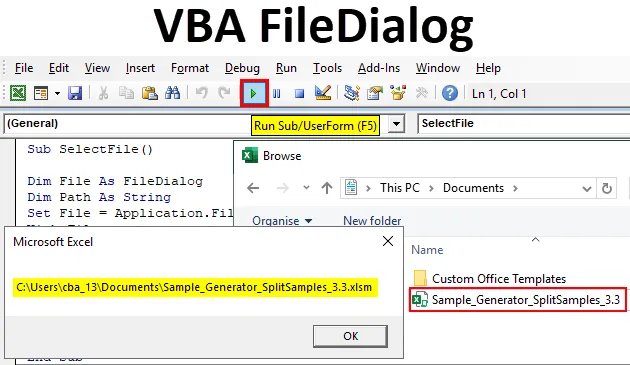
Екцел ВБА ФилеДиалог
Током рада можда постоје неки сценарији у којима морамо отворити неке друге радне свеске или било које друге датотеке или за увоз података или за референцу. Постоји једна метода за обезбеђивање пута до датотеке у нашем коду у ВБА која ће отворити датотеку или мапу за нас. Али шта ако се не сећамо пута како можемо отворити датотеку. Можда ћемо прво морати да претражимо стазу, а затим да је поново пружимо. ВБА долази са решењем које је познато као ФилеДиалог.
ФилеДиалог је својство у ВБА које нам омогућава отварање датотеке или мапе са путање. Коришћењем овог својства корисник не мора да одређује путању мапе, већ корисник може да одабере путању. ФилеДиалог не само то има укупно четири својства. Такође су познате и као константе ове некретнине. Они су следећи:
- мсоФилеДиалогФилеПицкер : Ово омогућава кориснику да одабере датотеку.
- мсоФилеДиалогФолдерПицкер : Ово омогућава кориснику да одабере фасциклу.
- мсоФилеДиалогОпен : Ово омогућава кориснику да отвори датотеку.
- мсоФилеДиалогСавеАс: Ово омогућава кориснику да сачува датотеку.
Метода употребе овог објекта у ВБА је следећа.
Апплицатион.ФИледиалог (Филедиалог Типе)
Тип ФилеДиалог може бити било који од горе наведена четири типа. Сада ћемо да користимо овај објект у примерима да бисмо јасније учили о овом својству објекта.
Како се користи Екцел ВБА ФилеДиалог?
Испод су различити примери за коришћење ФилеДиалог у Екцелу помоћу ВБА кода.
Можете преузети овај ВБА ФилеДиалог Екцел образац овде - ВБА ФилеДиалог Екцел предложакЕкцел ВБА ФилеДиалог - Пример бр. 1
Прво, помозимо кориснику да одабере датотеку са одредишта. У овом примјеру корисник ће одабрати датотеку из мапе и приказаћемо путању одабране датотеке.
Следите доле наведене кораке за коришћење екцел ВБА ФилеДиалог:
1. корак: Идите на картицу Девелоперс и кликните на Висуал Басиц.
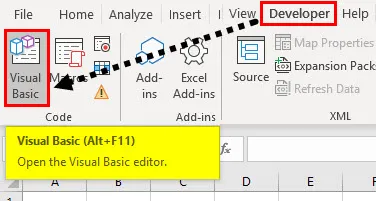
Корак 2: Отворите модул из опције Уметање као што је приказано у наставку.
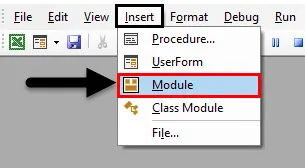
Корак 3: Покрените потпроцесуру да бисте започели рад на примеру.
Шифра:
Суб СелецтФиле () Завршетак Суб
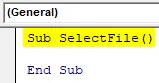
Корак 4: Декларишите променљиву као Филедиалог као што је приказано у наставку.
Шифра:
Суб СелецтФиле () Дим датотека као ФилеДиалог Енд Суб

Корак 5: Сада користимо овај објект из методе Апплицатион.Филедиалог на следећи начин.
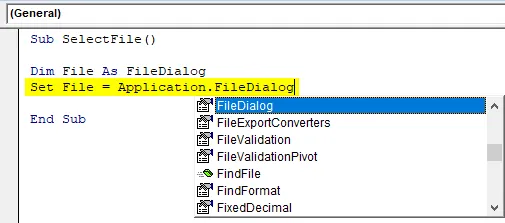
Корак 6: Једном када отворимо заграде, можемо видети опцију за четири типа ФилеДиалог као што је приказано на слици испод.
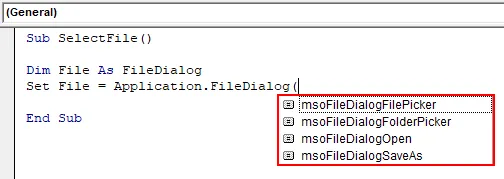
Корак 7: Изаберите опцију типа Филедиалог као мсоФилеДиалогФилеПицкер
Шифра:
Под СелецтФиле () Дим датотека као ФилеДиалог Постави датотеку = Апплицатион.ФилеДиалог (мсоФилеДиалогФилеПицкер) Крај Суб
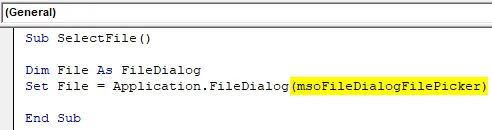
Корак 8: Сада морамо да направимо дијалошки оквир за овај пример, а затим користимо Изјаву на следећи начин.
Шифра:
Под СелецтФиле () Дим датотека као ФилеДиалог Постави датотеку = Апплицатион.ФилеДиалог (мсоФилеДиалогФилеПицкер) са завршетком датотеке с крајњим пот
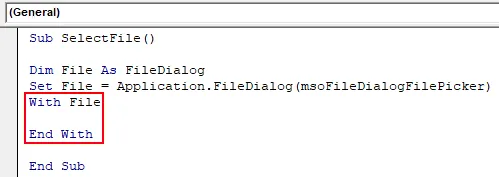
Корак 9: Ако постоје неки филтри, морамо очистити филтере, ставити тачку изјаве и написати изјаву као што је приказано у наставку.
Шифра:
Под СелецтФиле () Дим датотека као ФилеДиалог Постави датотеку = Апплицатион.ФилеДиалог (мсоФилеДиалогФилеПицкер) са датотеком .Филтерс.Цлеар Енд витх Енд Суб
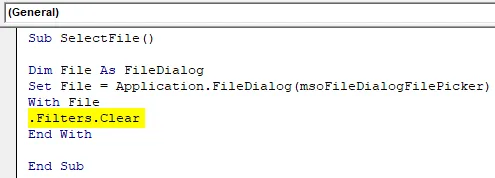
Корак 10: Да ли сада желимо да корисник одабере више датотека одједном или једну датотеку? За овај пример, држимо се појединачне датотеке истовремено, па користите .Алловмултиселецт као лажну.
Шифра:
Под СелецтФиле () Дим датотека као ФилеДиалог Постави датотеку = Апплицатион.ФилеДиалог (мсоФилеДиалогФилеПицкер) са датотеком .Филтерс.Цлеар .АлловМултиСелецт = Фалсе Енд витх Енд Суб
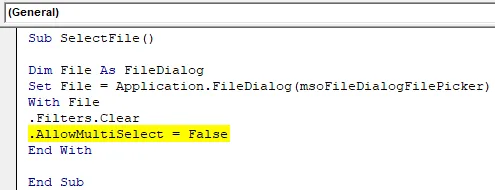
Корак 11: Сада да бисмо приказали дијалошки оквир који можемо написати. Показати дијалошки оквир на следећи начин.
Шифра:
Под СелецтФиле () Дим датотека као ФилеДиалог Постави датотеку = Апплицатион.ФилеДиалог (мсоФилеДиалогФилеПицкер) са датотеком .Филтерс.Цлеар .АлловМултиСелецт = Фалсе. Покажи крај с крајњим пот

Корак 12: Једном када извршимо горњи код, видимо дијалог на следећи начин.
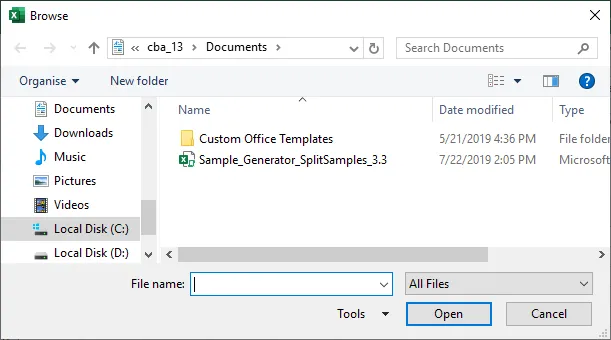
Корак 13: Пошто морамо приказати одабрану корисничку стазу, декларишемо другу променљиву као низ у коду.
Шифра:
Под СелецтФиле () Дим датотека као ФилеДиалог Дим Патх Ас Стринг Сет Филе = Апплицатион.ФилеДиалог (мсоФилеДиалогФилеПицкер) са датотеком .Филтерс.Цлеар .АлловМултиСелецт = Фалсе. Покажи крај са крајњим пот
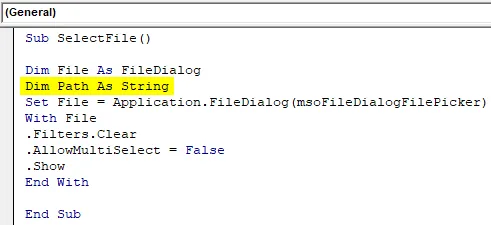
Корак 14: Користит ћемо одабрану изјавуититемс да пронађемо пут за одабраног корисника датотеке и похранимо је у нашу варијаблу на сљедећи начин.
Шифра:
Под СелецтФиле () Дим датотека као ФилеДиалог Дим Патх Ас Стринг Сет Филе = Апплицатион.ФилеДиалог (мсоФилеДиалогФилеПицкер) са датотеком .Филтерс.Цлеар .АлловМултиСелецт = Фалсе .Схов Патх = .СелецтедИтемс (1) Енд витх Енд Суб
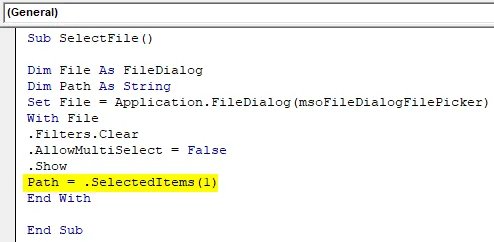
Корак 15: После Витх Статемент-а, користите функцију мсгбок да бисте приказали адресу изабране датотеке.
Шифра:
Под СелецтФиле () Дим датотека као ФилеДиалог Дим Патх Ас Стринг Сет Филе = Апплицатион.ФилеДиалог (мсоФилеДиалогФилеПицкер) са датотеком .Филтерс.Цлеар .АлловМултиСелецт = Фалсе .Схов Патх = .СелецтедИтемс (1) Енд витх МсгБок Патх Енд Суб
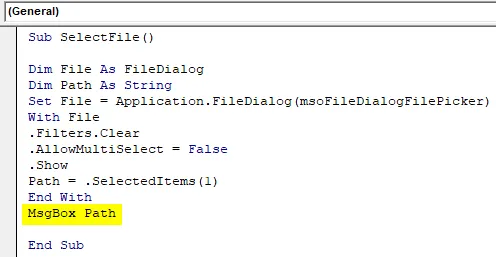
Корак 16: Извршимо горњи код и изаберемо датотеку и притисните ок да видимо стазу на следећи начин.
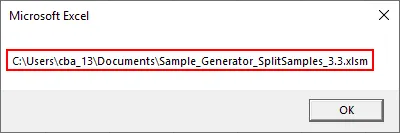
Екцел ВБА ФилеДиалог - Пример бр. 2
Сада ћемо видјети другу опцију ВБА ФилеДиалог објекта који је мсоФилеДиалогСавеАс. Ово својство се користи за спремање датотеке на било који пут. Следите доле наведене кораке за коришћење екцел ВБА ФилеДиалог.
Корак 1: У исти модул напишемо још један под поступак да сачувамо датотеку на следећи начин.
Шифра:
Суб СавеФиле () Крај Суб

Корак 2: Сада прогласите две променљиве једна као низ, а друга као цео број.
Шифра:
Суб СавеФиле () Дим Цхоице Ас Интегер, Патх Ас Стринг Енд Суб
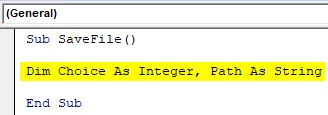
Корак 3: Сада учинимо да дијалошки оквир буде видљив кориснику помоћу показног својства на следећи начин.
Шифра:
Суб СавеФиле () Дим Цхоице Ас Интегер, Патх Ас Стринг Цхоице = Апликација.ФилеДиалог (мсоФилеДиалогСавеАс) .Схов Енд Суб
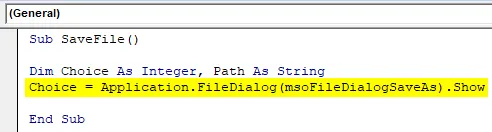
Корак 4: Сада користите ИФ изјаву како бисте одредили избор корисника на следећи начин.
Шифра:
Под СавеФиле () Дим Цхоице као цјелобројни, Патх Ас Стринг Цхоице = Апликација.ФилеДиалог (мсоФилеДиалогСавеАс). Покажи ако је избор 0, а затим Крај Суб
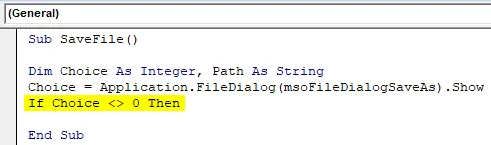
Корак 5: Сада ћемо одабрати пут који је корисник изабрао у нашој променљивој путањи на следећи начин.
Шифра:
Под СавеФиле () Дим Цхоице као цјелобројни, Патх Ас Стринг Цхоице = Апликација.ФилеДиалог (мсоФилеДиалогСавеАс). Покажи ако је избор 0 онда Патх = Апплицатион.ФилеДиалог (мсоФилеДиалогСавеАс) .СелецтедИтемс (1) Енд Суб
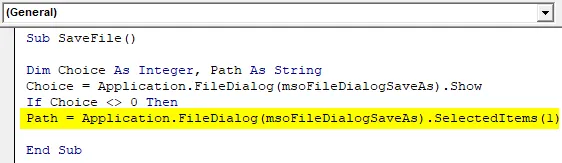
Корак 6: Сада ћемо приказати резултат помоћу функције мсгбок и завршити ИФ петљом.
Шифра:
Под СавеФиле () Дим Цхоице као цјелобројни, Патх Ас Стринг Цхоице = Апликација.ФилеДиалог (мсоФилеДиалогСавеАс). Покажи ако је избор 0 онда Патх = Апплицатион.ФилеДиалог (мсоФилеДиалогСавеАс) .СелецтедИтемс (1) МсгБок Патх Енд Иф Енд Суб
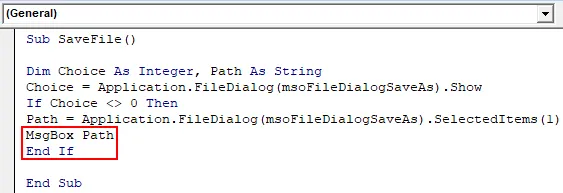
Корак 7: Сада извршите горњи код и погледајте резултат, отвориће се дијалошки оквир за спремање датотеке.
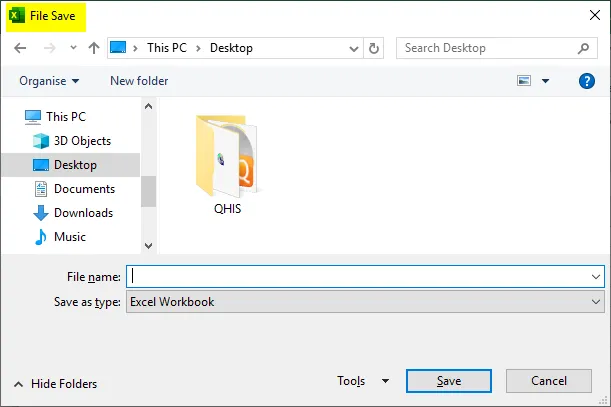
Корак 8: Дајте име датотеке и притисните Саве то ће нам дати Пут за датотеку на следећи начин.
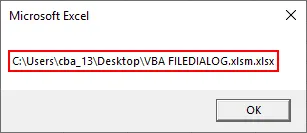
Ствари које треба запамтити
- ФилеДиалог је својство објекта ВБА.
- Не требамо специфицирати пут до кода користећи овај објект.
- Помоћу оператора тачака можемо видети и користити ИнтеллиСенсе својства објекта.
Препоручени чланци
Ово је водич за ВБА ФилеДиалог. Овдје смо расправљали о томе како користити ФилеДиалог објект у Екцел-у користећи ВБА код заједно са неколико практичних примјера и преузети екцел предложак. Можете и да прођете кроз друге наше предложене чланке -
- ВБА Провјера датотеке постоји
- Решите једначину у Екцелу
- ВБА Делете Филе
- Како исписати етикете из Екцела?
- Примери за писање ВБА кода